WoudPressでブログ作りの始まりです!
有料のブログと言えば「Wordpress」が鉄板です。
ブログを書くためのシステムです。
ワードプレス自体は無料のタダ!ですが
独自ドメインとサーバーを、どうしてもセットで使う必要があるため、お金が少しかかります。
むずかしいイメージのワードプレスですが、手順通りに進めていけば
簡単にブログを始められます。
「パソコンが苦手で…」という方も大丈夫なのでゆっくり進めましょう。
そう、先ほども言った通りワードプレスはただですが、ドメインとサーバーはお金がかかります。
[normal_box2 color=”black” border=”b1″ ]ワードプレスでブログを始めるための手順
1、サーバーの契約
2、ドメインの契約
3、契約したドメインをサーバーに設置
4、独自SSLを設定
5、ワードプレスをサーバーにインストール
6、最小限の設定[/normal_box2]
という流れで進めていきます。
まず最初にサーバーに申し込みをします。
サーバーっていろいろあるし迷っちゃいますよね?
だいたいどういうところがあるかというと
●エックスサーバー
![]() ●ロリポップ
●ロリポップ
●さくらのレンタルサーバー
などですかね?メジャーなところで。
私がおすすめするのは「エックスサーバー」です。
教材とか購入して「サーバー借りましょう」ってなったときに
やっぱりそこの推奨するサーバーを借りるのがいいです。
そして圧倒的に「エックスサーバー」をおすすめされます!
そこよりも、値段的に安い方がお得に見えたり、ネットビジネス始めたばかりの頃は
まだ稼げるかどうかもわからないから、お金使いたくないのはわかるんですけどねぇ。
使いやすさとかサポートなんかも含めて自信をもっておすすめしたいのは
エックスサーバーなんです。
料金、機能面でもほかのサーバーに劣ることなくサーバーも安定しているため
新しく始める人に最もおすすめです。
おすすめの理由
・安いプランでも安定している
・必要な機能が揃っている
・無料で独自SSLが使える
・多くの人が使っているので質問もしやすい
・たくさんの教材やツールで推奨されているので実践しやすい
・エックスサーバー側のサポートも早くて安心できる
とくに初心者の人の場合は
★いかに作業がスムーズにサクっとすすめられるか
★困ったときにサポートなりで助けてもらえるか
ってところだと思うから、目先の値段の安さとかで選ぶんじゃなくて
自分が困ったときにササっと解決できるところを選んだ方がいいです!
節約のために選ぶんじゃなくて
これから稼ぐためですしね。
マイナーなところを選ぶと困ったときに調べても情報が全然出ないですよ!
サーバー契約の手順 その1
エックスサーバーは管理画面もシンプルで使いやすいですよ!
画面上のメニューバーから「お申込み」をクリックします
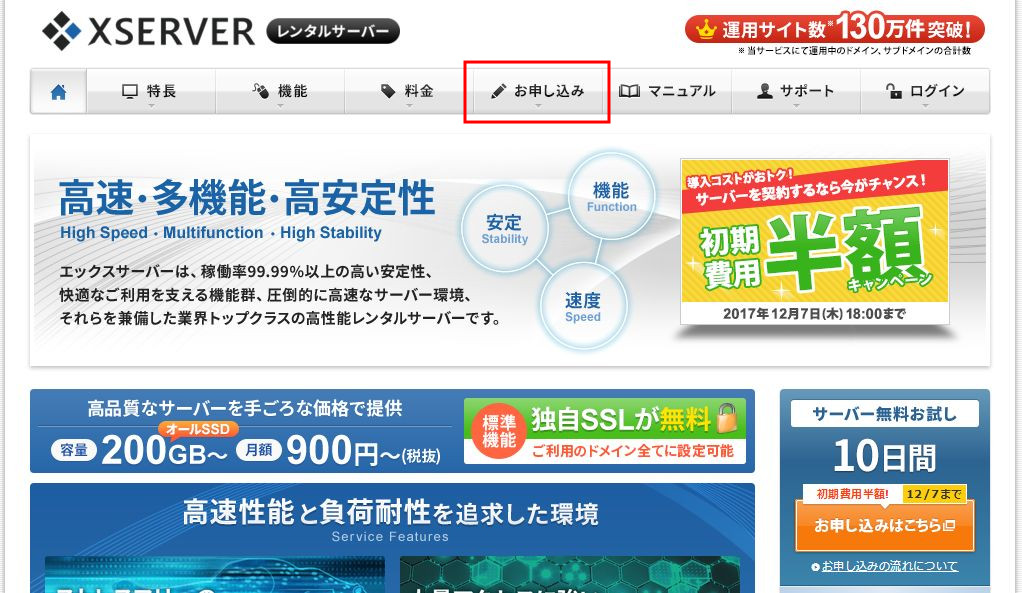
そうして「サーバー新規申し込み」をクリック
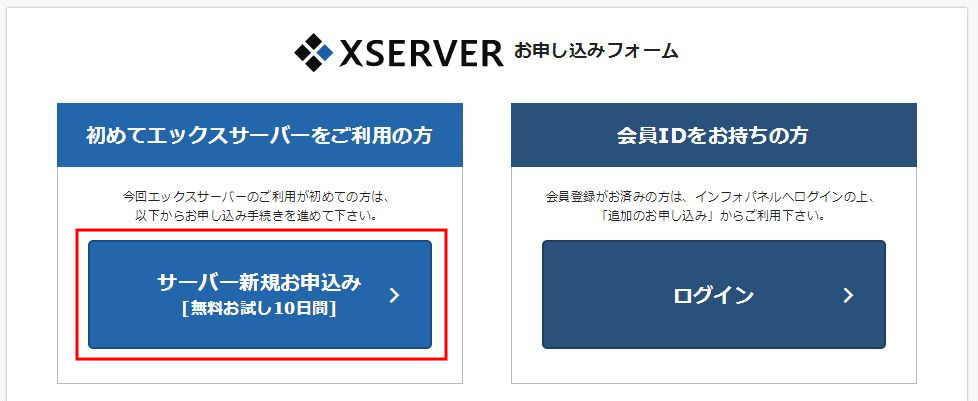
すると、入力画面になりますので必要事項を入力します
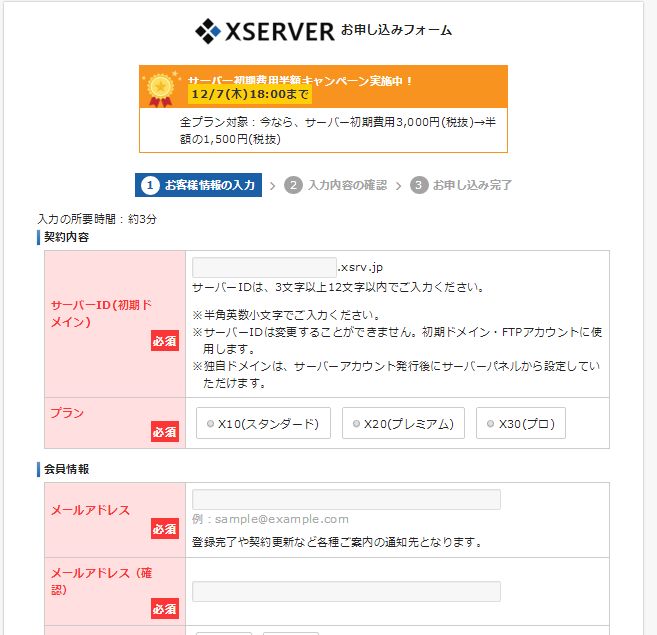
サーバーID(初期ドメイン):適当な文字列で大丈夫です。エックスサーバーのIDなので自分のブログのURLとは関係ありません。
プラン:3つのタイプがありますが、個人のブログならX10(スタンダード)プランで全く問題ないです!(私のブログもX10プランです)
私も使っていて一度も困ったことがありません。途中で変更も可能です。
続いて、どんどん入力です!
メールアドレス、住所、電話番号、氏名などの入力
↓
利用規約と個人情報に関する事項に目を通してチェックします
↓
「お申込み内容の確認へすすむ」をクリックします
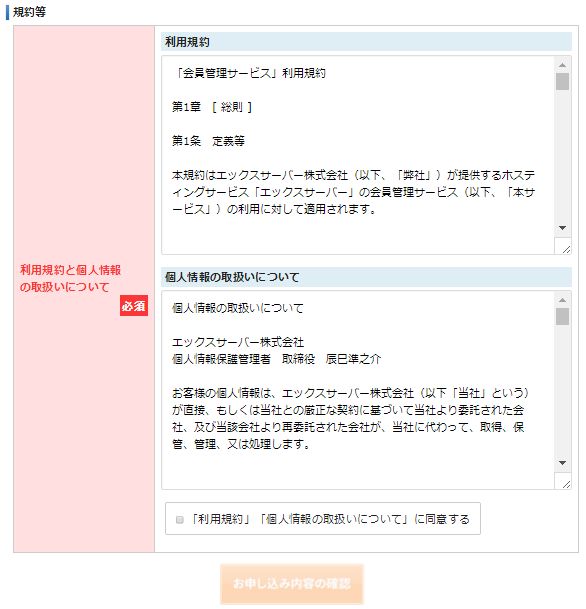
内容確認後、SNS、電話認証を行います。クリックします。
そして次です

1、日本に住んでいるなら日本でOKです
前の画面で電話番号を入力したのなら触らないで大丈夫です
2、●テキストメッセージで受信
●自動音声通話で受信
の、どちらかを選びます
3、「認証コードを受信する」をクリック
※受信方法はどちらでもOKですが、わからない場合は「自動音声通話で受信」を選んでおけばOKです
すると
・テキストメッセージの場合 → SNSが届きます
・自動音声通話の場合 → 電話がかかっていきます
そこで伝えられた5桁の番号を入力してください

コードを入れて「認証して申し込みを完了する」をクリックすると、このように↓画面が変わります

そうしますと、登録したメールアドレスに
【Xserver】■重要■サーバーアカウント設定のお知らせ
[使用期間](~~~~~.xsrv.jp)
というタイトルのメールが届きます
そのメールにはアカウント情報が載っています
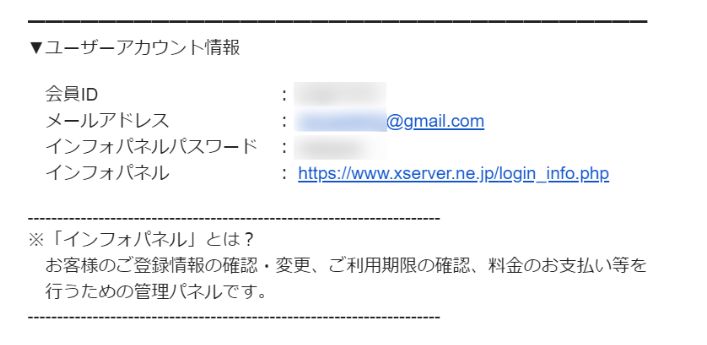
サーバーの手順 その2
料金を支払う
今はまだ、仮契約です。料金を支払います。
めんどくさいから、あとにしようと思っていると以外に忘れてしまったりします!
支払いを忘れてしまうと、またあの大変な入力を始めからやり直しなので気を付けましょう!
先ほどのメールから「インフォパネル」にログインします。
「サーバーパネル」の方じゃないですよ。
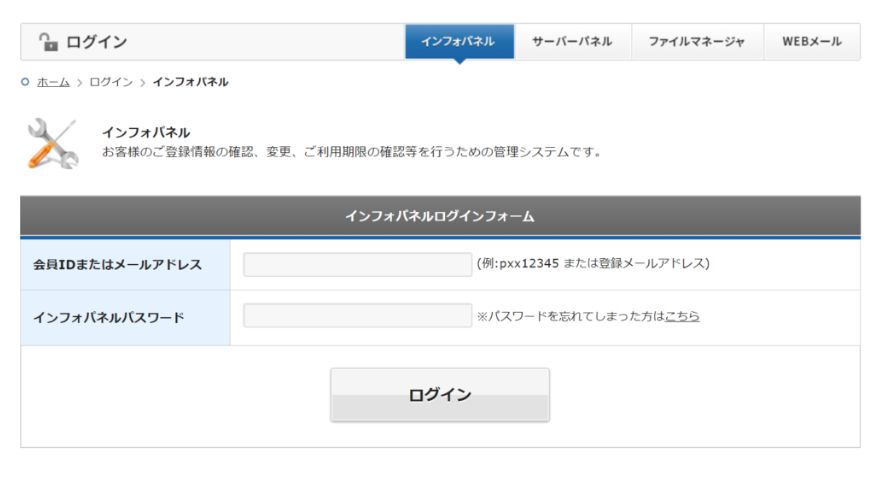
・メールに載っている会員ID(もしくはメールアドレス)
・インフォパネルパスワード
を使ってログインしましょう。
※サーバーアカウント情報ではなく、ユーザーアカウント情報なので気を付けましょう

ログインが出来たら、「決済関連」にある「料金のお支払い」をクリックします
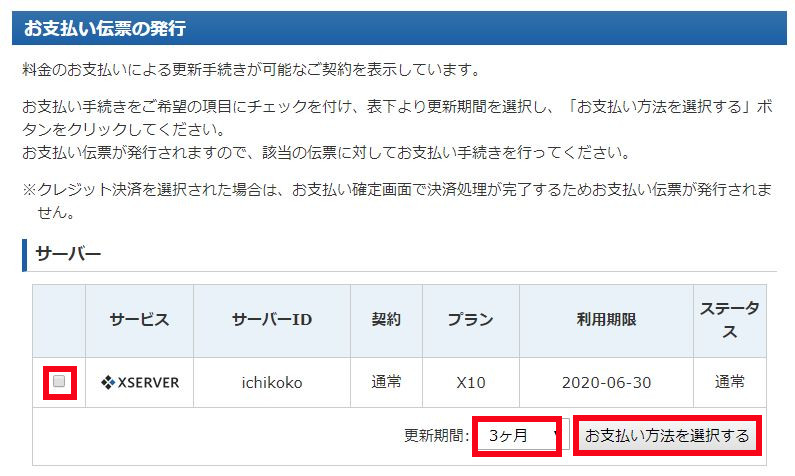
1、チェックを入れる
2、更新期間を選択する(私は1年にしました)
3、「お支払方法を選択する」をクリック
あとは料金を確認してお支払いをすればOKです!
[normal_box color=”pink” border=”b2″]・銀行払い
・クレジットカード払い
・コンビニ払い
・ペイジー払い
から選べます[/normal_box]
これでサーバーの契約が完了しました!
これでサーバーはOKです。



コメントを残す